Din Android-enhed kan nogle gange kaste et mystisk "android.process.media er stoppet uventet" fejl. Genstart af enheden to gange burde løse problemet. Men hvis fejlen fortsætter, skal du sikkerhedskopiere dine data og følge nedenstående fejlfindingsløsninger.
Trin til at rette Android. Behandle. Medier er stoppet uventet
Søg efter opdateringer
Fejl og fejl fra tidligere Android OS-opdateringer og beskadigede systemfiler kan lejlighedsvis forårsage denne fejl. Naviger til Indstillinger, Vælg System, og tryk på Systemopdateringer. Installer de seneste opdateringer, genstart din telefon og tjek resultaterne.

Ryd Google Services Framework-cachen
- Naviger til Indstillinger, Vælg Apps, og tryk på Alle apps.
- Find og vælg derefter Google Services Framework.
-
Bemærk: Hvis du ejer en Huawei-enhed, skal du gå til Huawei Services Framework.
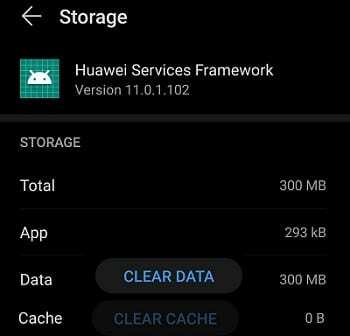
-
Bemærk: Hvis du ejer en Huawei-enhed, skal du gå til Huawei Services Framework.
- Vælg Opbevaring og tryk derefter på Ryd cache knap.
- Genstart din enhed og kontroller, om fejlen er væk.
Hvis det fortsætter, skal du gentage trinene ovenfor og rydde cachen for følgende apps:
Kontaktpersoner, Google Play Butik, og Google Play-tjenester. Sluk din enhed i to minutter, og prøv igen.Deaktiver Google Sync
- Naviger til Android Indstillinger, gå til Regnskaber, og vælg din Google-konto.
-
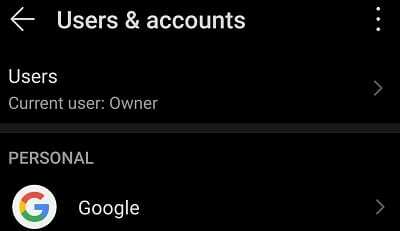 Deaktiver alle synkroniseringsmuligheder.
Deaktiver alle synkroniseringsmuligheder.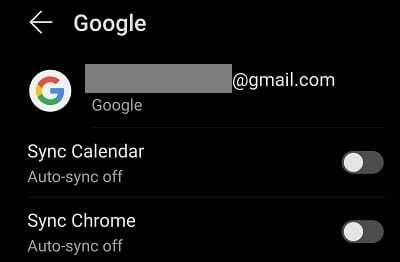
- Sluk din telefon i to eller tre minutter.
- Tænd den igen, og kontroller, om denne løsning løste problemet.
Deaktiver medielagring
Mange brugere bekræftede, at de løste problemet ved at deaktivere Media Storage.
- Naviger til Indstillinger, og vælg Apps.
- Gå til Alle apps og lokaliser Medieopbevaring mulighed.
- Vælg appen, og tving den til at stoppe.
- Ryd derefter cachen og dataene.
- Genstart din enhed.
Fjern SD-kortet
Din enhed kan have problemer med at læse data fra dit SD-kort. Når alt kommer til alt, antyder procesnavnet, at problemet kan være relateret til dit kort. Så fjern kortet, vent et eller to minutter, indsæt dit kort igen og kontroller resultaterne. Hvis problemet fortsætter, skal du udskifte kortet.
Frigør lidt plads
Problemer med utilstrækkelig RAM og lagerplads kan også udløse medieprocesfejl. Sørg for, at der er nok ledig plads på din enhed. Slet alle de filer, spil og apps, som du ikke længere har brug for eller bruger.
Naviger derefter til Indstillinger, Vælg Opbevaring, og tryk på Ryd op knappen for at fjerne uønskede filer. Genstart din terminal og kontroller, om fejlen fortsætter.

Nulstil din telefon
Hvis intet virker, skal du udføre en fabriksnulstilling. Husk, at alle dine data og indstillinger vil blive slettet. Naviger til Indstillinger, Vælg Sikkerhedskopier og nulstil, og vælg Gendan fabriksindstillinger.

Konklusion
Medieprocesfejl på Android kan udløses af en lang række faktorer. For eksempel er du måske ved at løbe tør for RAM og lagerplads. Ryd cachen, tjek for opdateringer, fjern SD-kortet og tjek om fejlen er væk. Som en sidste udvej skal du nulstille din enhed til fabriksindstillingerne.
Har disse løsninger hjulpet dig med at fejlfinde problemet? Fortæl os, hvilken metode der virkede for dig.